Mnoho problémů s iPhone lze vyřešit restartováním, ale některé složitější problémy vyžadují uvedení iPhone do režimu obnovení. To by neměl být váš první krok při řešení potíží, ale někdy je to jediný, který funguje.
Tento článek se většinou týká iPhonu, ale režim obnovení můžete použít na všech zařízeních iOS.
Co je režim obnovení iPhone?
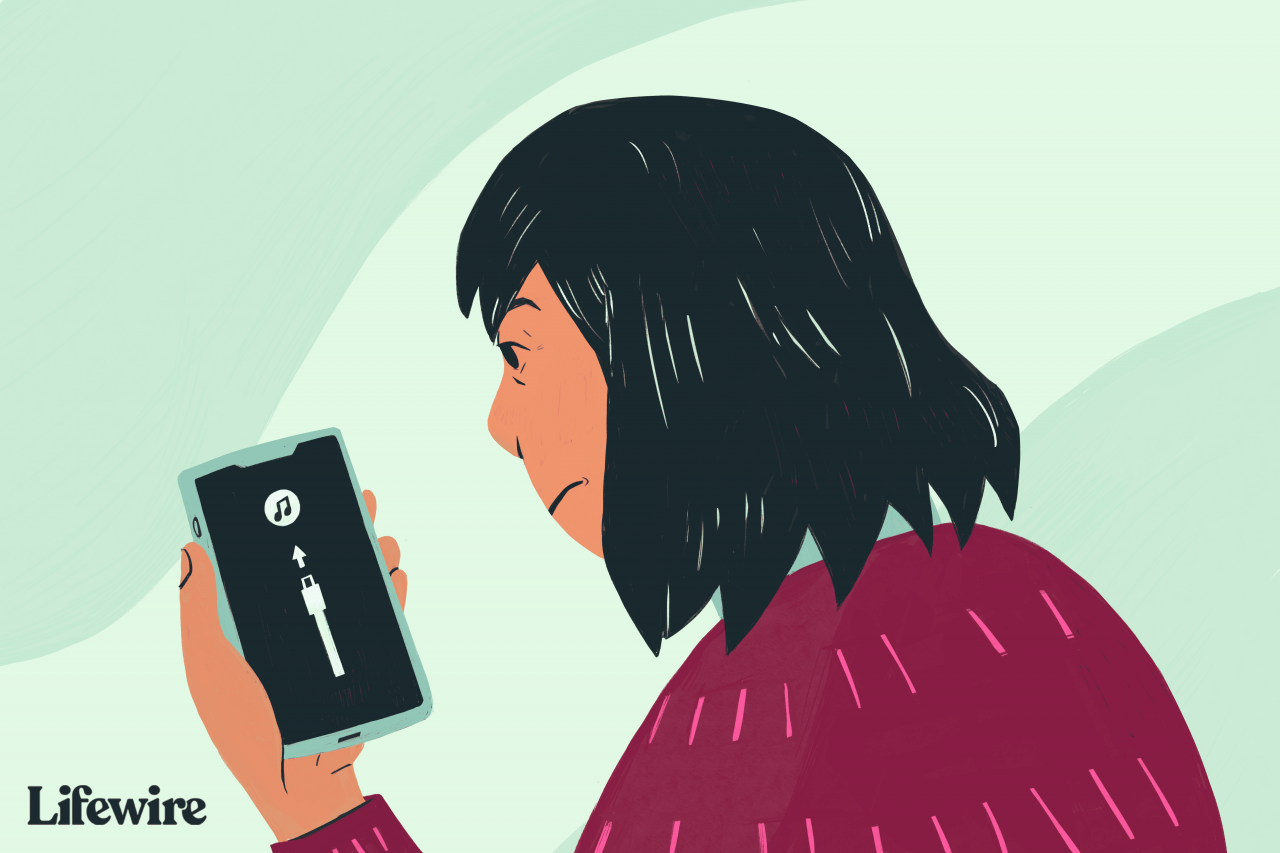
Emilie Dunphy / Lifewire
Režim obnovení je jakýmsi posledním krokem při řešení potíží, který můžete podniknout s iPhone, který má problémy s operačním systémem. Uvedení zařízení do režimu obnovy umožňuje iPhonu spouštět a připojovat se k iTunes, aniž by úplně spustil iOS. To vám umožní aktualizovat operační systém na novou, funkční verzi nebo obnovit funkční zálohu na zařízení. Není to těžké použít, ale jak si dokážete představit, je to něco, co použijete, jen když jiné věci nebudou fungovat.
Pokud máte problémy s iPhone, před vyzkoušením režimu obnovení vyzkoušejte tipy uvedené v části Co dělat, když se váš iPhone nezapne nebo Jak opravit iPhone, který se zasekl na logu Apple.
2: 06
Vstup a výstup z režimu obnovení iPhone
Kdy použít režim obnovení
Režim obnovení iPhone byste měli používat, když:
- Nainstalujte aktualizaci iOS a vaše zařízení se zasekne ve smyčce nepřetržitého restartu. K tomu dochází, když se během aktualizace něco pokazí, nebo když je během instalace baterie extrémně vybitá.
- Aktualizujte operační systém nebo obnovte zařízení ze zálohy, ale proces selže a iTunes po připojení již zařízení nevidí.
- Upgradujte z beta verze iOS a je tu chyba.
- Podívejte se na obrazovce na několik minut bez změny na logo Apple nebo na ikonu Připojit k iTunes.
Obnovení iPhonu pomocí režimu obnovy vám umožní buď aktualizovat operační systém, nebo odstranit všechna data v zařízení. V ideálním případě máte nedávnou zálohu dat na iCloudu nebo v iTunes. Pokud ne, můžete přijít o veškerá data přidaná mezi poslední zálohou a nyní.
Jak přepnout iPhone do režimu obnovení
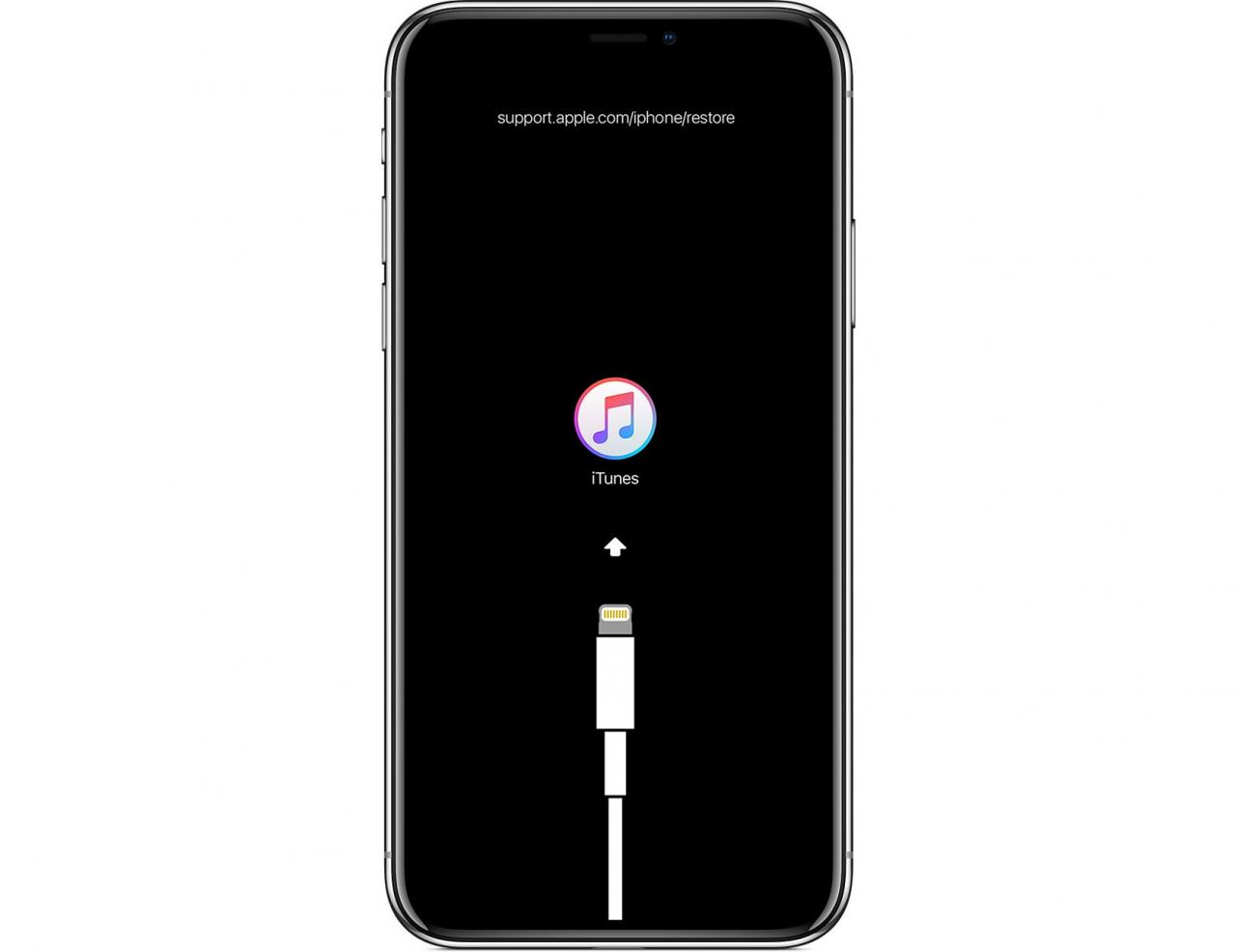
jablko
Chcete-li iPhone přepnout do režimu obnovení, postupujte takto:
-
Vypněte iPhone podržením tlačítka spánek / bdění tlačítko (na pravé straně u iPhone 6 a vyšší, v horním rohu u všech ostatních iPhonů). Podržte, dokud se posuvník neobjeví nahoře, a poté po něm posuňte. Pokud váš telefon nereaguje, podržte spánek / bdění tlačítko a tlačítko Domů, dokud obrazovka neztmavne (na iPhone 7 série, podržte objem Down místo tlačítka Domů).
-
Získejte počítač s nainstalovaným iTunes. V ideálním případě se jedná o počítač, se kterým synchronizujete, ale může fungovat jakýkoli počítač s iTunes. Ujistěte se, že program iTunes není spuštěn.
-
Jaké kroky budete následovat, záleží na tom, jaký model iPhone máte:
- iPhone 8 a vyšší: Připojte synchronizační kabel k iPhonu. Přidržte boční tlačítko a zapojte druhý konec kabelu do počítače.
- Řada iPhone 7: Připojte synchronizační kabel k iPhonu. Zatímco připojujete druhý konec kabelu k počítači, podržte stisknuté tlačítko snížení hlasitosti.
- Řada iPhone 6S a starší: Připojte synchronizační kabel k iPhonu. Přidržte tlačítko Domů a připojte druhý konec kabelu k počítači.
-
Stále držte Strana, objem Downnebo Domů tlačítko (v závislosti na modelu), dokud Připojte se k iTunes Zobrazí se obrazovka (je to obrázek kabelu a ikony iTunes zobrazený v horní části tohoto článku). Váš telefon je nyní v režimu obnovení.
-
V iTunes se objeví okno, které vám to umožní aktualizovat or Obnovit telefon. Klepněte na aktualizovat. To se pokusí vyřešit problém aktualizací operačního systému a vymazáním dat.
-
Pokud aktualizace selže, přepněte iPhone znovu do režimu obnovení a tentokrát klikněte Obnovit.
Jak obnovit iPhone
Pokud potřebujete obnovit svůj iPhone, můžete jej obnovit do stavu z výroby nebo z nedávné zálohy dat.
Není to běžné, ale chyba vám někdy může zabránit v obnovení vašeho iPhonu nebo jiného zařízení iOS. Pokud narazíte na tento problém, přečtěte si, jak jej vyřešit v části Jak opravit chybu iPhone 4013.
Jak se dostat z režimu zotavení iPhone
Pokud bude obnovení iPhone úspěšné, telefon po restartování ukončí režim obnovení.
Můžete také ukončit režim obnovení bez obnovení telefonu (pokud vaše zařízení dříve fungovalo správně. Pokud ne, je režim obnovení stále tou nejlepší volbou). Udělat to:
-
Odpojte zařízení od kabelu USB.
-
Podržte stisknuté tlačítko spánek / bdění tlačítko (nebo Boční, v závislosti na modelu), dokud se iPhone nevypne, a poté jej uvolněte.
-
Držte jej znovu, dokud se znovu neobjeví logo Apple.
-
Pusťte tlačítko a zařízení se spustí.
Pokud režim obnovení nefunguje
Pokud uvedení iPhonu do režimu obnovení váš problém nevyřeší, může být problém vážnější, než si jej můžete sami opravit. V takovém případě byste si měli domluvit schůzku v Genius Baru vašeho nejbližšího Apple Store a získat pomoc.
